讯飞听见是一款功能强大的语音识别工具,能够帮助用户将语音实时转换为文字。为了确保讯飞听见能够正常录音,我们需要开启麦克风权限。以下是详细的步骤介绍,帮助您顺利开启讯飞听见的麦克风权限。
一、讯飞听见app开启麦克风权限
1. 打开讯飞听见app:
首先,确保您的手机上已经安装了讯飞听见app。如果还没有安装,可以通过访问讯飞听见官方网站下载安装包并按照提示完成安装。
2. 进入侧边栏菜单:
打开讯飞听见app后,点击页面左上方的三条横杠图标,打开侧边栏菜单。
3. 进入设置:
在侧边栏菜单中,点击设置选项,进入设置界面。

4. 系统权限设置:
在设置界面中,找到并点击系统权限设置。
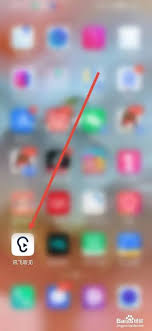
5. 开启麦克风权限:
在系统权限设置界面中,找到麦克风权限选项,并打开右侧的开关,即可开启麦克风权限。
二、windows系统电脑开启麦克风权限
1. 确认麦克风设备:
确保您的电脑有麦克风设备。一般来说,笔记本电脑自带麦克风设备,台式机需要单独增加麦克风硬件。
2. 测试麦克风:
打开系统录音机,录制一段音频,回听如果正常,则可以使用讯飞听见。
3. 讯飞听见官网使用:
进入讯飞听见官网,点击会记功能,然后点击开始录音。在设置按钮中选择录音设备,确保选择的是电脑麦克风进行录音(外录)。
三、macos系统电脑开启麦克风权限
1. 方法一:通过系统设置:
- 点击地址栏左侧设置按钮,找到麦克风选项。
- 点击右侧按钮,切换为打开状态即可。
2. 方法二:通过浏览器设置:
- 打开浏览器设置,选择隐私和安全。
- 选择网站控制,在近期活动中找到讯飞听见会记网站。
- 点击右侧箭头,打开设置页面,找到麦克风,修改为允许。
3. 讯飞听见官网使用:
同样进入讯飞听见官网,点击会记功能,进行录音操作。
四、注意事项
- 隐私安全:开启麦克风权限后,讯飞听见将能够访问您的录音设备。请确保您的隐私安全,只在可信的应用中开启权限。
- 设备兼容性:确保您的设备和讯飞听见app版本兼容,以免出现无法开启权限的问题。
- 权限管理:如果您在后续使用过程中需要关闭麦克风权限,可以通过相同的路径在系统设置中进行关闭。
通过以上步骤,您应该能够顺利开启讯飞听见的麦克风权限,享受语音识别带来的便利。如果在操作过程中遇到任何问题,建议查阅讯飞听见的官方帮助文档或联系客服获取支持。






















